xp装机版系统下安装用友u8提示iis不符合如何办?
最近xp装机版系统用户自己在安装用友u8的时候,系统提示iis不符合,导致安装无法安装用友软件,你们遭遇这个问题应该如何办呢?今天主编就给大家详解一下xp装机版系统下安装用友u8提示iis不符合的全部处理办法吧。
全部处理办法:
第一步:将下载好的iis5.1安装包解压好;
第二步:打开“控制面板”,双击“添加或删除程序”,然后点击界面左侧的“添加/删除win组件”;

第三步:在“win 组件向导”里勾选“internet 信息服务(iis)”;

第四步:点击“下一步”,开始安装iis,会提示“插入磁盘”;
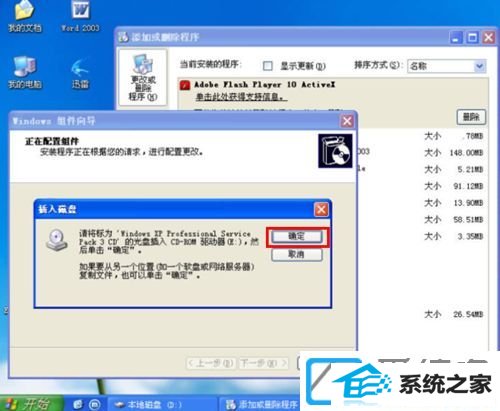
第五步:点“确定”后出现“所需文件”对话框;
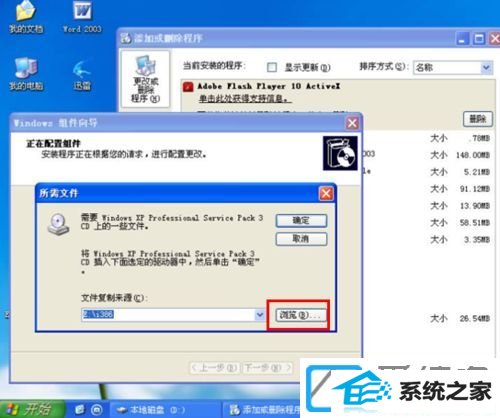
第六步:点“浏览”,然后选择您下载解压后的iis安装包,如我这里是放在d:/iis5.1 FoR xp,然后点“打开”;
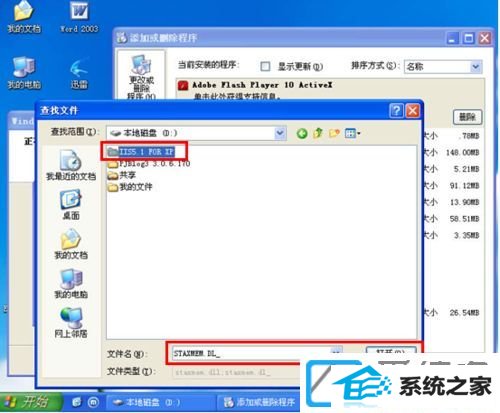
第七步:整个安装过程会弹出数次“所需文件”对话框,接下去只需点“浏览”,选中所需文件后点“打开”直接 。稍等片刻,iis的安装就完成了。
以上给大家共享的就是xp装机版系统下安装用友u8提示iis不符合的全面处理办法,遇到一样处境的用户们可以参看上面的办法来解决。
(责任编辑:chenhai)